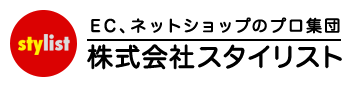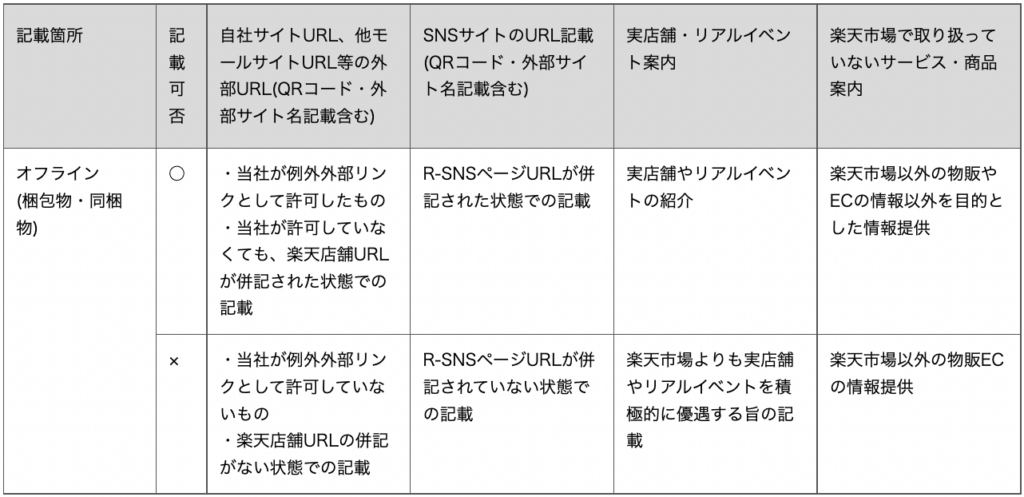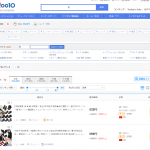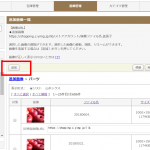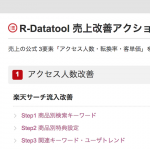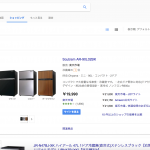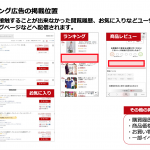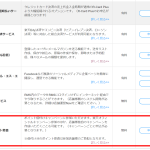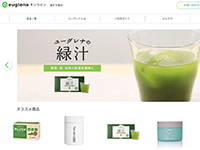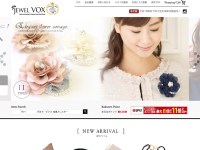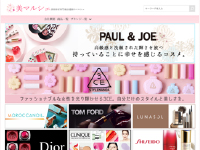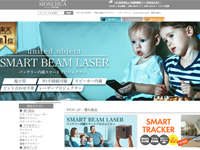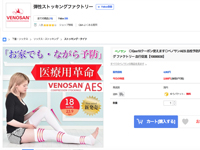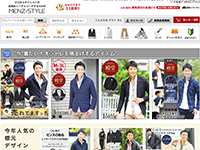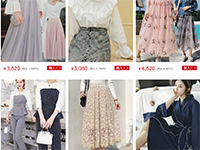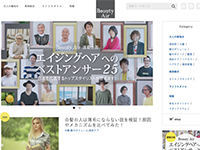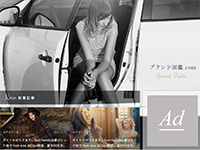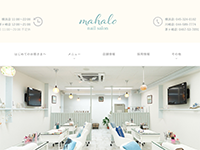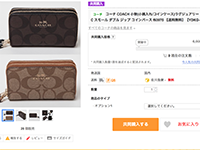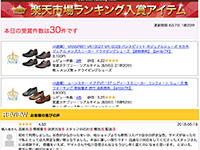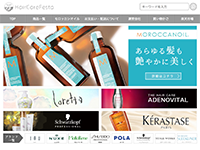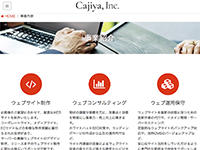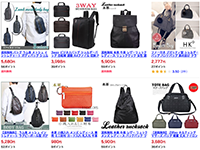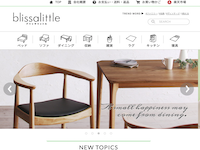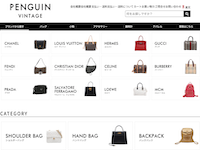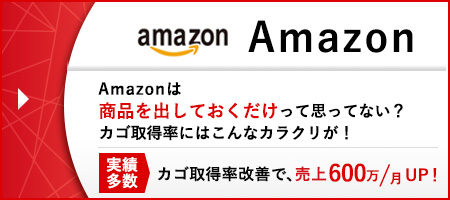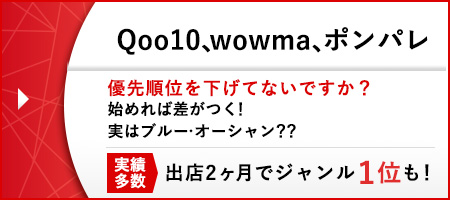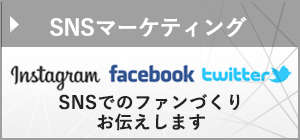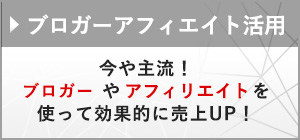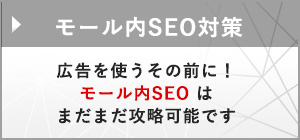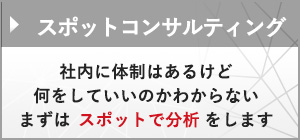楽天市場の外部リンクと動画設置について
楽天市場は基本的に外部リンクを認めていないため、楽天市場の店舗から別のサイト等への誘導は不可です。しかし自社サイトや、SNSのアカウント、等からの楽天市場店舗への外部リンクは条件を守れば可能です。
外部サイトへのリンクのルールについて
楽天市場では、出店ページやR-Mail・サンクスメール等のメール、レビュー返信機能、R-Messeへの楽天市場以外のURLの記載は原則禁止となっております。ただし、例外リンク申請をいただき、以下の必要条件を全て満たしている、かつ楽天市場が許可したURLに関しては、例外的にリンクを使用することが可能です。
その場合、楽天市場が指定するURL(https://link.rakuten.co.jp/****/)(以下、「指定URL」といいます)を必ず使用することが条件です。
外部リンク申請(楽天)とは?
外部リンク申請(楽天)とは、楽天店舗のページ上に、「楽天市場外のサイトのリンク」を載せるための申請です。楽天市場では、出店者が「ページやメールなどに、外部リンクを掲載すること」は、原則禁止されています。そのため、ページやメルマガ・同梱チラシなどに外部リンクを掲載したい場合は、事前に「外部リンク申請」をしなければなりません。
よくある外部リンクとしては下記がございます。
- 店舗ページに、SNSや自社ECサイトのリンクを掲載する
- 店舗ページに、Googleのアナリティクスの設置タグを挿入する
- 店舗ページに、外部システムのアンケートフォームのリンクを掲載する
- フォローメールやメルマガに、配送業者のサイトURLを掲載する
- 商品の同梱チラシに、自社ECサイトのリンクを掲載する
※同梱物に関しては、楽天以外のYahoo!やAmazonを案内したい場合、外部リンク申請を利用せず掲載できる条件がございます。
自社サイトの広告宣伝チラシを同梱することは違反点数の加算対象となりますが、 楽天市場のURLと併記する形で自社サイトURLを事実として記載する程度であれば、違反点数対象とはならないので可能です。チラシはオフライン(梱包物・同梱物)の扱いになりますので、詳しくは以下をご覧ください。
外部リンク申請許可の必要条件
- 楽天市場が提供していない機能やサイトであること
- 申請ページにおいて、当社が定める各種ガイドラインに違反する内容がないこと
- 申請ページにおいて、エラー表示や表示崩れがないこと
- 申請ページからの画面遷移を全て確認できること(画面遷移の確認にパスワード等が必要なものは、例外リンク申請時に必ず当該パスワード等を備考欄に記載すること)
- 申請ページが、情報提供したいページのみであること(サイトのトップページやまとめページを申請しても不可)
具体的に例外許可を認めるもの
YouTubeは使えない?
前述の通り、自社サイトや、SNSのアカウント、YouTube等からの楽天市場店舗への外部リンクは、外部申請を行い、楽天より許可が降りれば利用が可能です。
また、商品のアピールについて、後述する通り動画を利用することは非常に有用です。YouTubeリンクは基本的には掲載NGとされているため、YouTube以外の動画の利用についてご紹介いたします。
動画を活用することの重要性
動画時代と呼ばれる昨今、楽天市場をはじめとするECサイト(モール)ではどのような効果が期待できるのでしょうか。
- 商品、ブランドの認知拡大ができる
- 商品の売上をアップさせる
- サービスの使い方の説明がテキストよりも分かりやすく伝わる
- お客様の声などよりリアルな感情を伝えることができる
- 企業のPR動画としても活用することが可能
動きをともなう動画は、人の目を引きやすい特徴があります。
とくにECサイトは商品の魅力が伝わらなければ売ることができません。
かといってどれだけ長文を書いてもユーザーはなかなか読んではくれません。
動画はテキストや画像に比べて、伝えられる情報量が圧倒的に多いので、商品や店舗の魅力を伝えるのにうってつけのコンテンツとなり得ます。
また動画は、視覚・聴覚に訴えるため、素材感やブランドの世界観などの抽象的な紹介することにも適しています。
動画の設置方法
ここからは実際に楽天市場のページに動画を設置する方法をご紹介します。
R-Cabinetを使用して動画を埋め込む
まずは、RMSのR-Cabinetを使って動画を埋め込みます。
※R-Cabinetとは
楽天市場で画像の登録や管理が簡単にできる、画像・動画管理機能です。
主な機能として、画像のフォルダ管理、FTPによる大量画像登録、画像削除、登録画像の検索/並べ替え、画像の編集(画像名称変更/サイズの縮小)などがあります。
①R-Cabinetに動画をアップロードする
RMS > 店舗設定 4.画像・動画登録 > 動画管理
アップすると下記のように表示されるので、「貼り付け用HTMLソース」をコピーします。
【注意】動画のアップロード容量について
アップロードできる動画ファイルの1ファイルのサイズは200MBまでとなっております。実はこのルールが動画をアップロードする際に一番厄介なポイントです。なぜならば200MBという容量は、かなり画質が低い動画しかアップできない場合がほとんどだからです。
ですので、R-Cabinetを使用するケースは
- 商品画像の部分に入れたい
という場合に使用するのがよいでしょう。
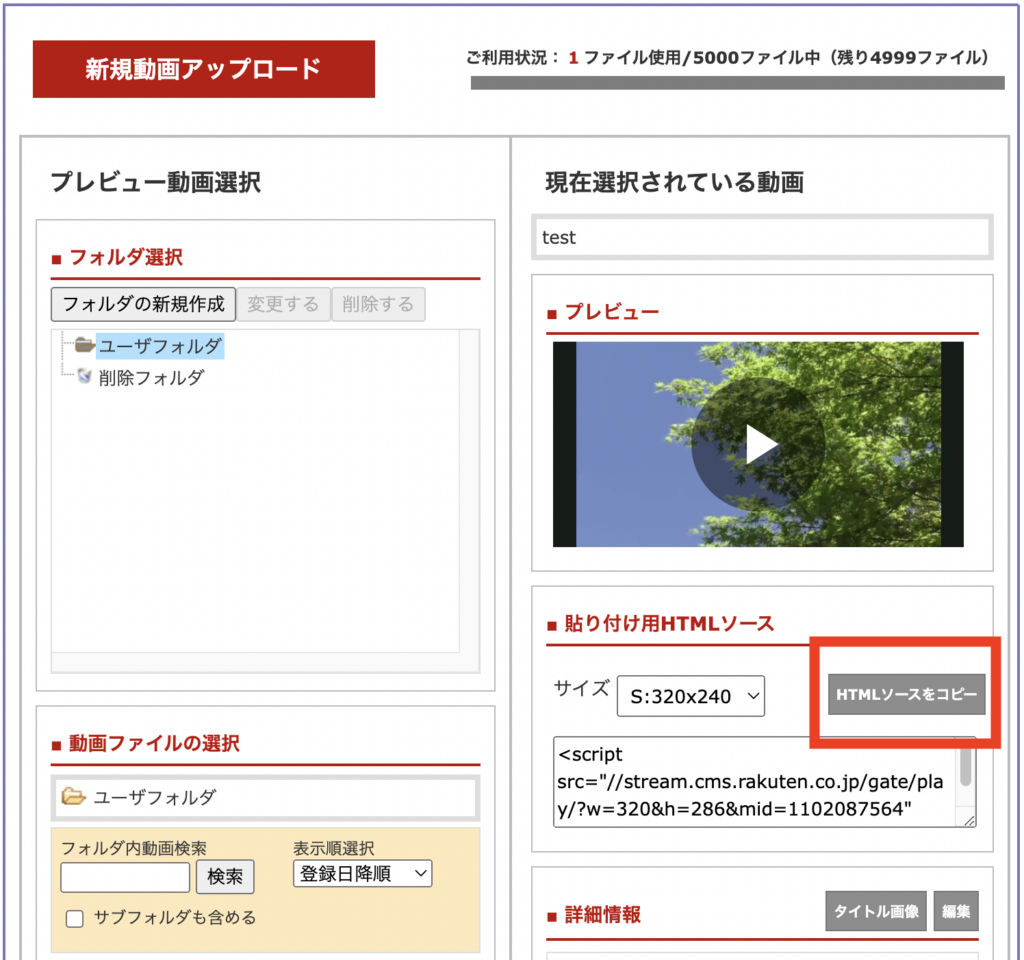
②楽天GOLDに動画設置用のHTMLをアップロードする
R-cabinetにアップロードした上記の動画HTMLソースを、HTMLファイルとしてファイル内に貼り付け、ファイル名を「video.html」などと任意で管理しやすい名前を付け、そのファイルを楽天GOLDのサーバーにアップします。
③楽天市場内の商品ページにiframeを記述する
楽天GOLDにファイルをアップロードできたら、商品ページ内に設置していきます。
下記コードを参考に、「PC用商品説明文」に記述してください。
▼商品ページに設置するiframeのコード
<iframe src="https://www.rakuten.ne.jp/gold/店舗ID/上記の②でGOLDにアップしたHTMLファイル名" frameborder="0" width="695" height="390" scrolling="no"></iframe>
※width、heightの数値は任意で変更してください。iframeを使うことで、動画を埋め込むことが可能になります。
スマホでの対応方法
先述したのはPCでの対応方法となりますが、スマホは残念ながらPCのようにiframeを使用することはできません。
ですが、少し工夫をすることでスマホでもYouTube動画を設置することが可能となります。
①楽天GOLDに動画のscriptを貼り付けたHTMLを設置する
※ここはPCと手順は同じです。
②商品ページに遷移先のキャプチャを貼り付け、そこにクリックすると遷移するタグを設定する。
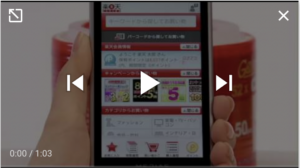 左記のような画像を「画像データ」として商品ページに設置し、クリックすると遷移先の動画のページへ遷移するようにします。
左記のような画像を「画像データ」として商品ページに設置し、クリックすると遷移先の動画のページへ遷移するようにします。
画像設置はHTMLの「img」タグを使い、「a」タグを用いてリンク先を設定します。動画を埋め込むことはできませんが、YouTubeの動画を再生させるページに遷移させることはこれで可能です。
応用ですが、効果的な方法かと存じます。
フリック画像に反映させる方法
※フリック画像:左記の画像のように、商品ページを開き最初に出てくる、左右にスワイプできる画像のことです。合計20枚の登録が可能です。
前述の「①R-Cabinetに動画をアップロードする」でコピーしたHTMLソースを下記の箇所に貼り付けると、フリック画像の最後部に反映されます。
RMS>商品管理>商品一覧・登録>編集(動画を入れたい商品の編集を押下)>動画(HTMLソース)
まとめ
商品のアピールは動画時代に差し掛かり、文章よりも写真よりも、動画で商品やサービスの良さを伝える店舗が増えました。
動画はユーザーに魅力を伝えやすい手法の一つなので、ぜひ活用してみてください。
動画の設置についてや、どういった動画が効果的なのかなど、詳細が気になる方はぜひ弊社にお問合せください!